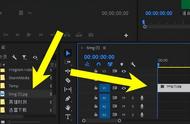怎么剪辑视频中不要的部分?从事视频剪辑的小伙伴都知道,通常我们会导入多段素材,但是每段素材可用的部分却很少。所以这个时候我们就必须剪辑视频中多余的部分,小伙伴们可能说这个还不简单,直接分割删除多余的就好了。确实很简单,但是有些方法更为好用方便。下面小编就来给大家分享剪辑视频多余片段的好用方法。

一、PR
第一步 我们打开PR,首先导入需要剪辑的视频,并将其拖动到时间轴上,做好剪辑前的准备工作。

第二步 接下来我们点击时间轴左侧的【剃刀工具】,将其放置在多余部分的前面,就可以将视频分割开来,接下来我们点击视频,单击选择【波纹删除】即可删除多余的部分。

二、迅捷视频剪辑软件
第一步 首先打开软件,点击选择【视频分割】,并导入需要剪辑的视频文件。

第二步 上传好视频文件之后,我们点击选择【视频分割】功能,系统会弹出一个分割窗口,我们先播放视频,等到了不需要的部分,暂停,并且将右侧的滑动杆拨动到相应的位置,点击【添加到列表】,并点击【确定】。

第三步 剪切好片段之后,返回到上一页面,点击【全部转换】,等待转换完成即可。

以上两种方法就是小编今天给大家介绍的剪辑视频不要部分的方法,操作起来都不困难,感兴趣的小伙伴们抓紧试一试喽!
,